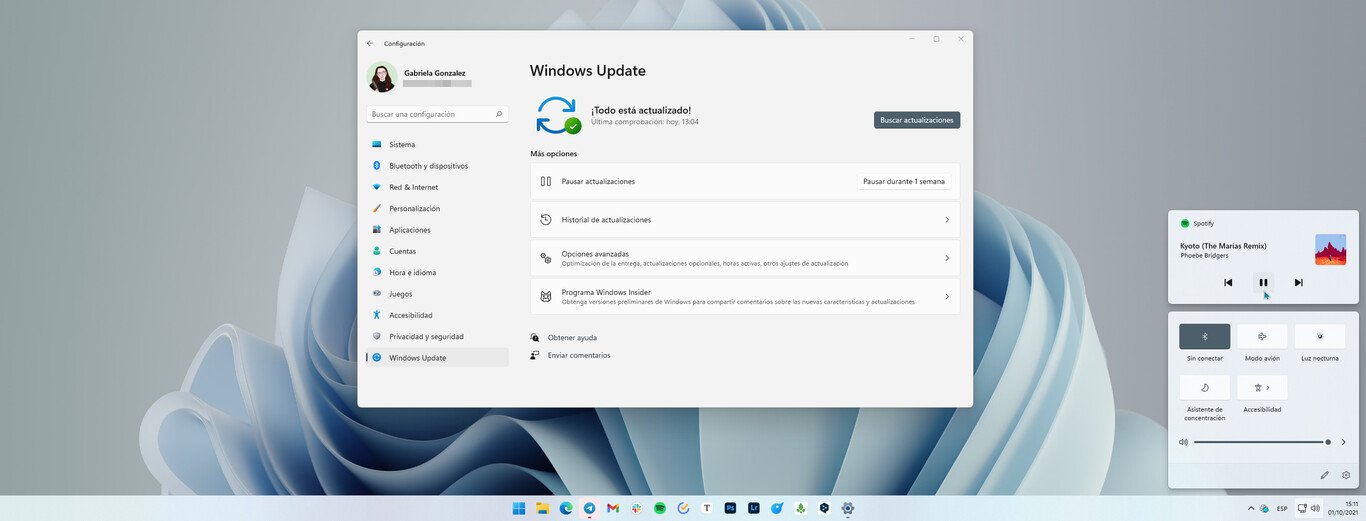
Windows 11 -ga yangilanishni qanday bekor qilish kerak haqida malumot
Agar siz Windows 11 yangilanishini o’rnatgandan so’ng muammolarga duch kelsangiz yoki biror sababga ko’ra yangi tizim sizga yoqmasa, yangilanishni bekor qilish imkoniyati mavjud.
Ushbu o’quv qo’llanmani qanday qaytarish haqida Windows 11-ga yangilang va avval o’rnatilgan Windows 10 ni barcha dasturlar va sozlamalar bilan qaytaring.
Windows sozlamalarida «Orqaga» funktsiyasidan foydalanib, oldingi tizimga qayting 11
Qo’llab -quvvatlanadigan kompyuterlar va noutbuklarda Windows 11 -ni yangilashda o’rnatilgan Windows 10, yangilanishni bekor qilish va oldingi operatsion tizimga qaytish imkonini beruvchi xususiyatni o’z ichiga oladi:
- «Sozlamalar» ni «Ishga tushirish» menyusidan yoki «Win + I» yorliqlaridan foydalanib oching.
- Tizimda «Qayta tiklash» bo’limiga o’ting.
- «Qutqaruv imkoniyatlari» ostida «Orqaga» tugmasini bosing.
- Qaytarilish sabablari haqidagi savolga javob bering va Keyingiga bosing.
- Windows 11 o’rnatilishini bekor qilish va unga qaytish uchun sehrgarga amal qiling Windows 10.
Tugatgandan so’ng, kompyuteringizni oxirgi marta qayta ishga tushirgandan so’ng, tizim yangilanish o’rnatilishidan oldingi holatiga qaytadi. Afsuski, yangilanishlarni o’rnatish tartibining muvaffaqiyatli bo’lishiga kafolat yo’q: operatsion tizimning oldingi versiyalari bilan tajriba muvaffaqiyatsiz qaytarilish ehtimolini ko’rsatadi.
Agar siz yangilanishni qaytarishga qaror qilsangiz, ba’zi nuanslarni yodda tuting:
- Tizim «Orqaga» tugmasi bo’lishi uchun yangilanish uchun maxsus o’rnatilgan bo’lishi kerak, ko’proq o’qing — Windows 11 -ga qanday o’tish kerak.
- Qayta tiklash opsiyasi yangilanishdan keyin 10 kun davomida mavjud.
- Agar siz diskni vaqtinchalik fayllar va papkalardan, xususan, disk bo’limidagi Windows.old papkasidan tozalagan bo’lsangiz, yangilanishni qaytarib bo’lmaydi.
Umid qilamanki, sizning holatingizda yuqorida tavsiflangan harakatlar kerak emas, yoki protsedura muvaffaqiyatli o’tdi va kompyuteringiz to’g’ri holatga qaytdi.
Texnologiyalar, Windows
Windows 11 -ga yangilanishni qanday bekor qilish kerak